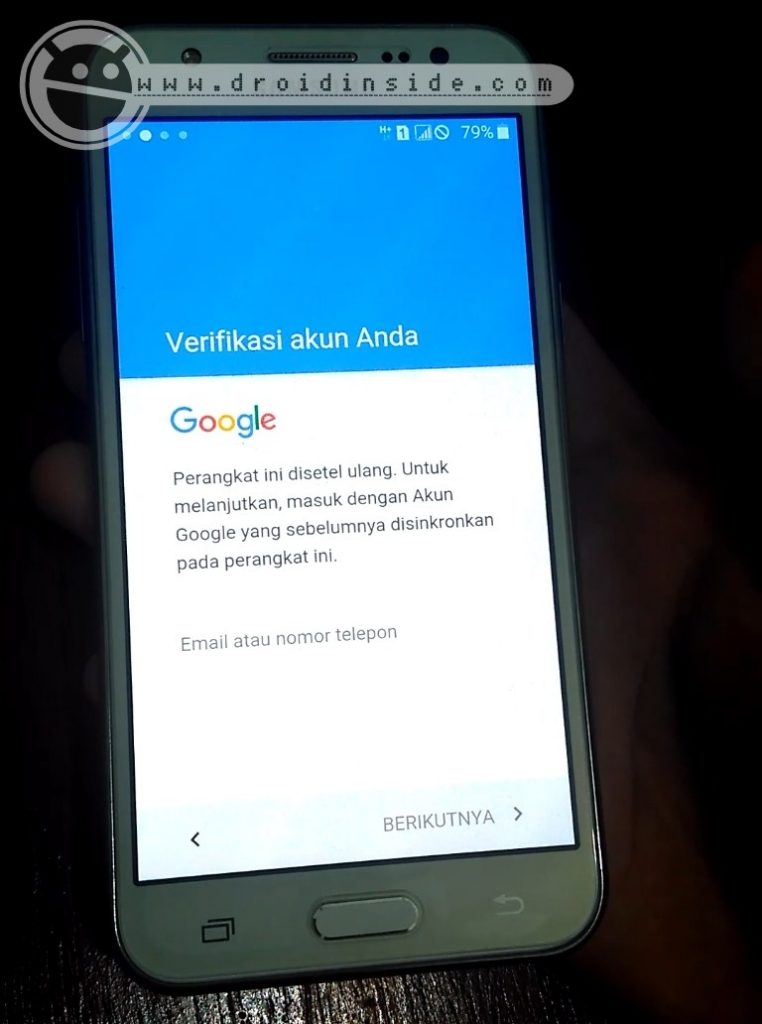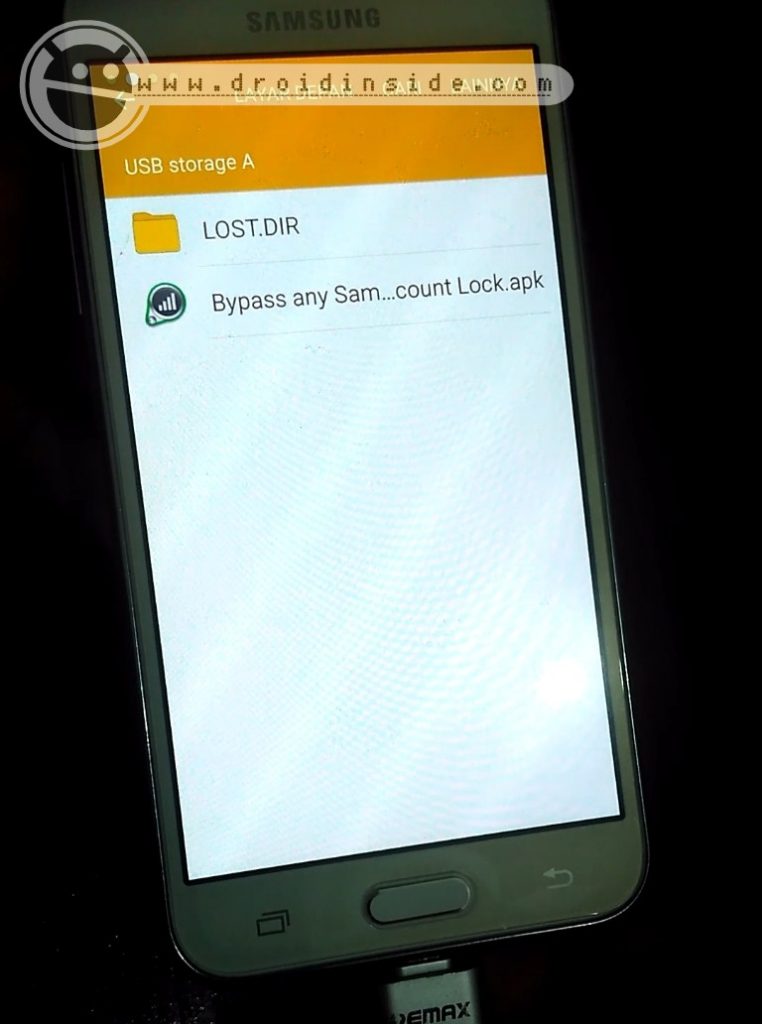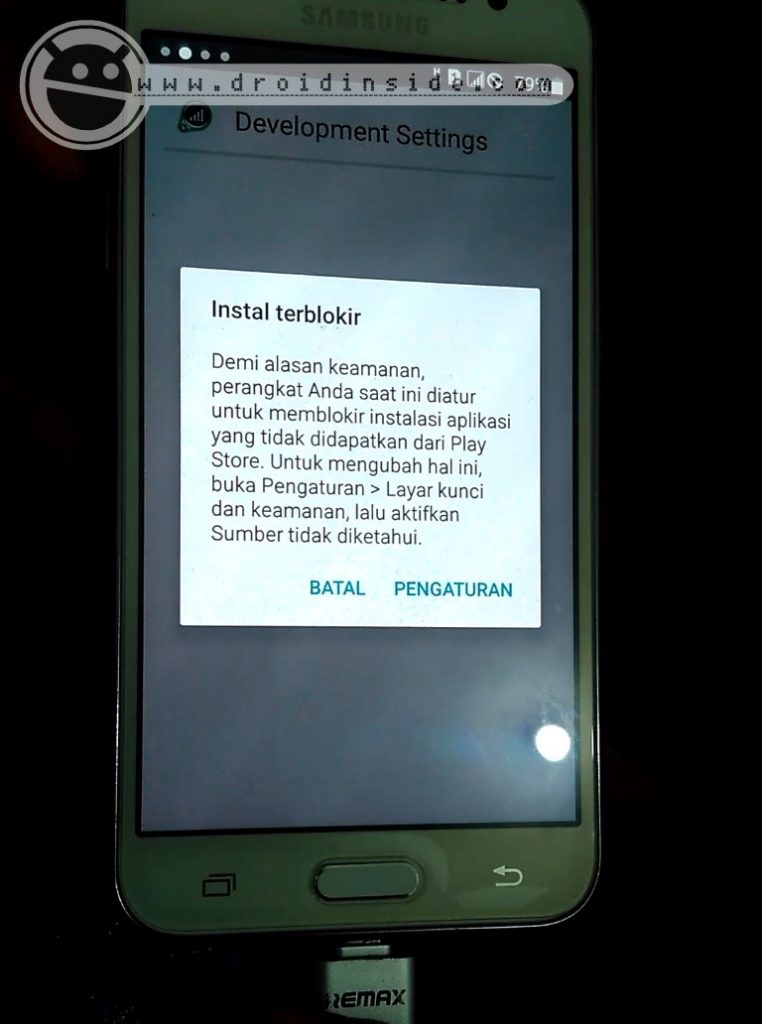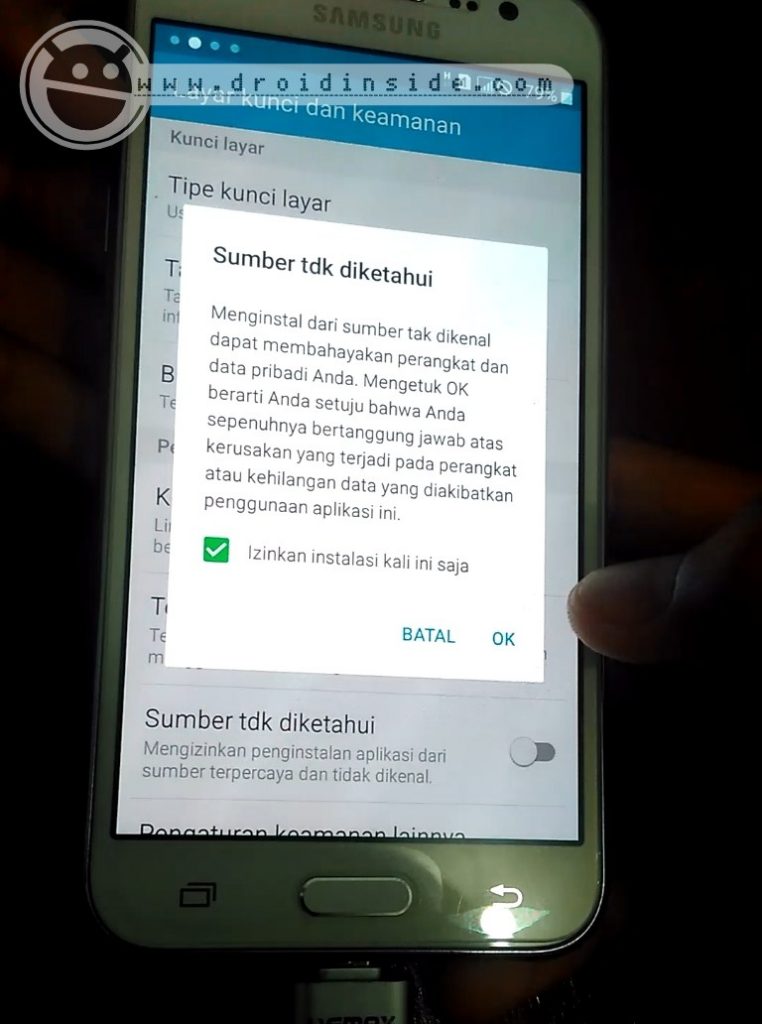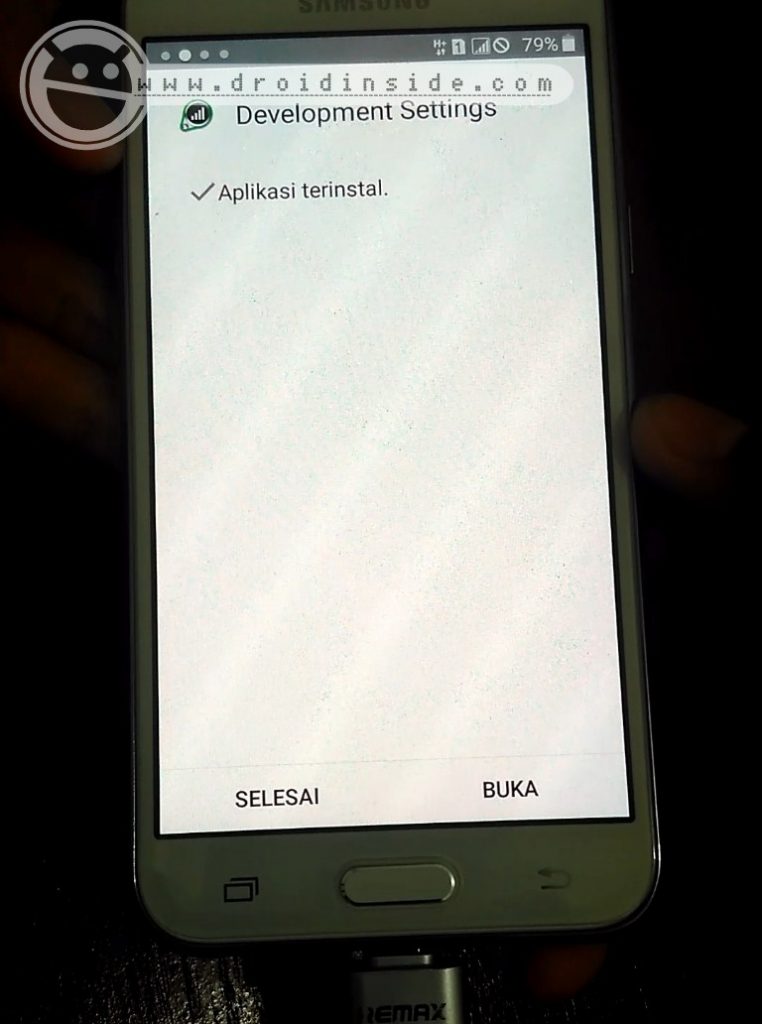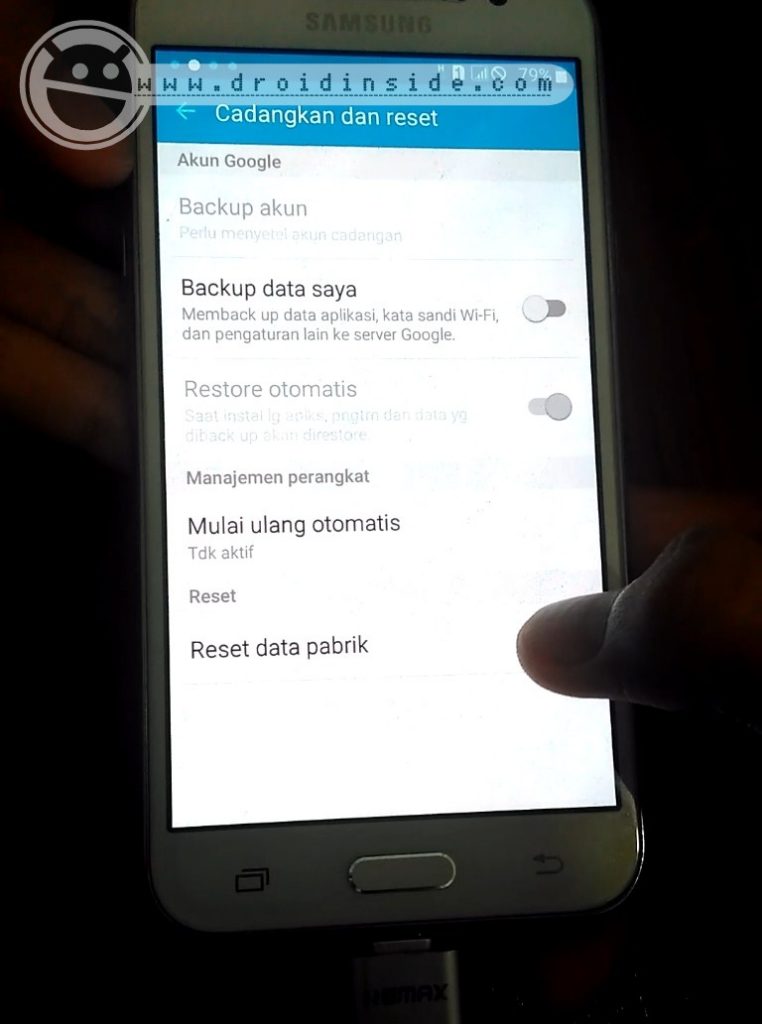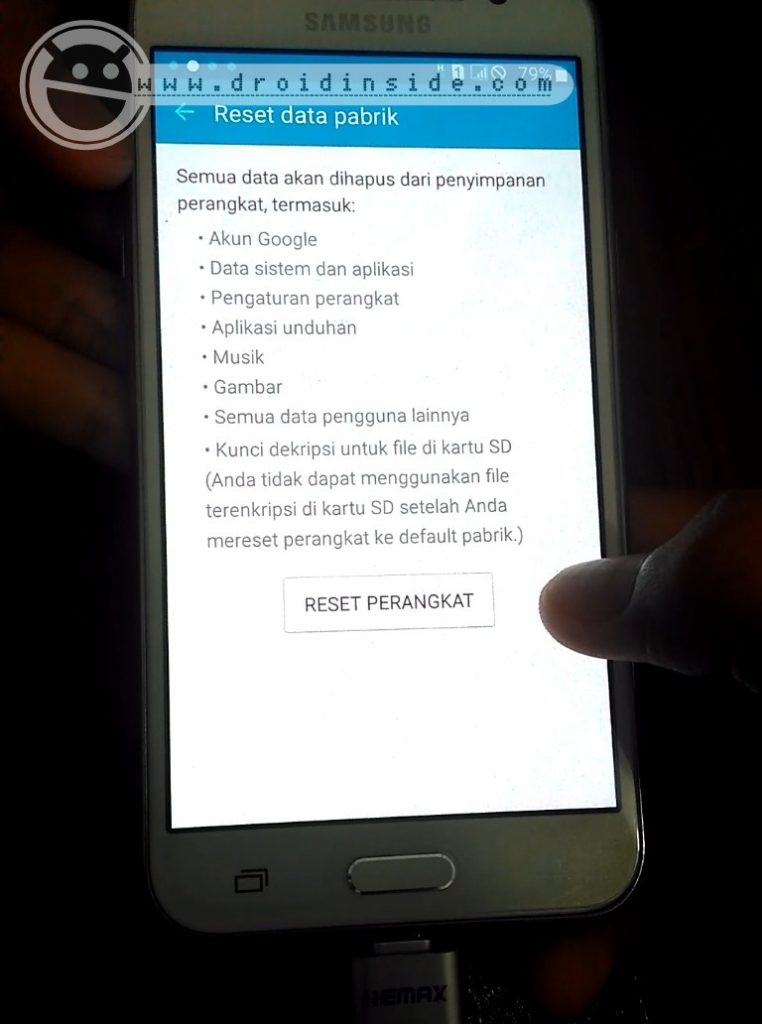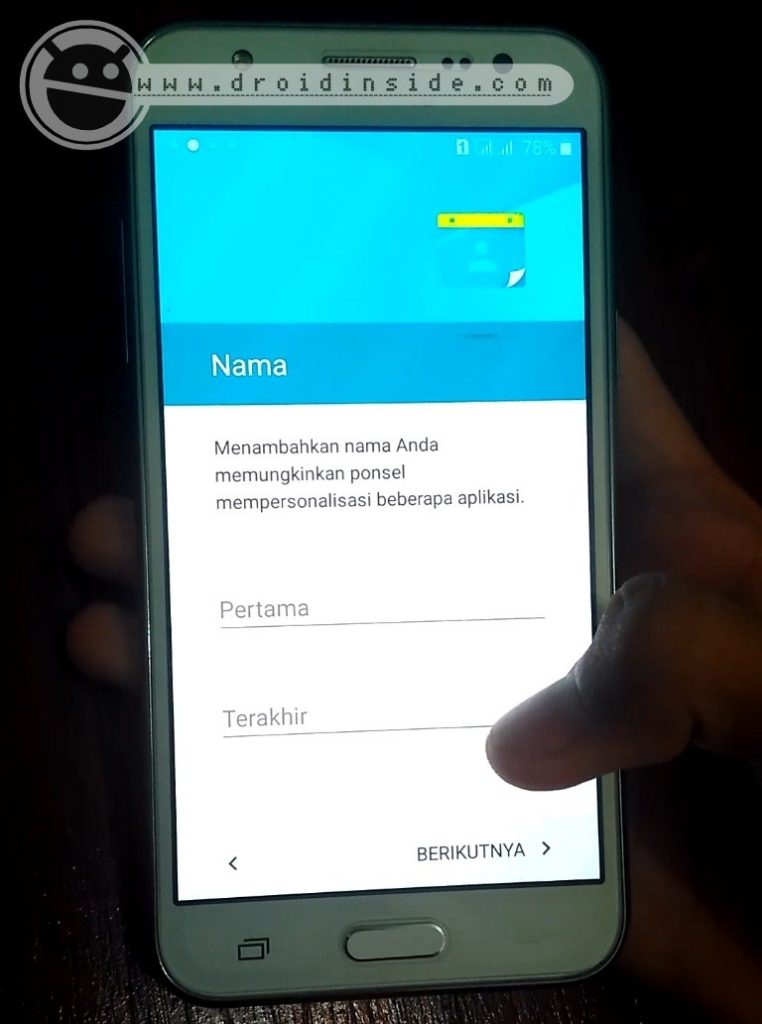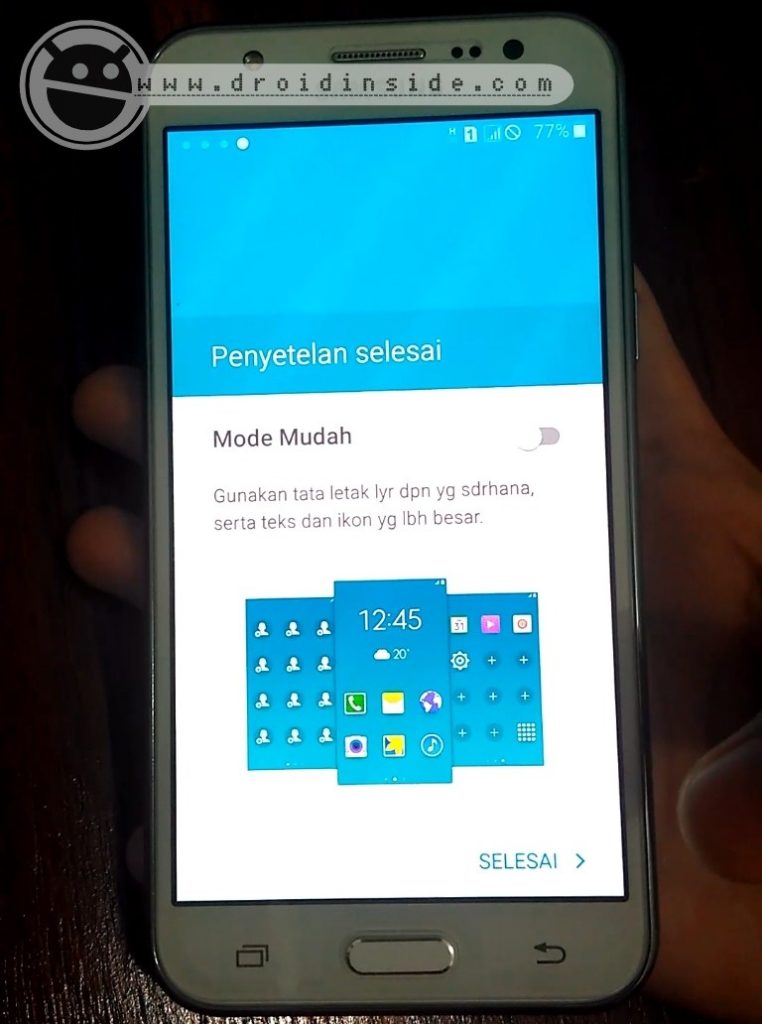Table Of Content [ Close ]
Cara Bypass Samsung J5 Melewati Verifikasi Akun Google – Seringkali kita memberikan pola atau kata sandi pada smartphone kita agar tidak dapat diakses orang lain. Namun apa yang terjadi jika kita sendiri lupa dengan pola atau kata sandi yang kita buat? Ya, cara mengatasinya cukup dengan hard reset ataupun flashing pada smartphone tersebut. Cara tersebut memang sangat ampuh untuk smartphone-smartphone non-Samsung. Mengapa non-Samsung? Ya, cara tersebut memang kurang efektif untuk smartphone dari brand Samsung.
Cara Bypass Samsung J5 Melewati Verifikasi Akun Google
Smartphone Samsung memerlukan Verifikasi Akun Google pada salah satu step-nya setelah di hard reset ataupun di-flash. Perlu diketahui bahwa step tersebut tidak bisa di-skip/dilewati, kita diharuskan mengisi e-mail dan kata sandi yang benar yang telah sinkron pada smartphone tersebut. Namun, apa yang harus kita lakukan apabila kita tidak ingat dengan e-mail yang sinkron dengan smartphone tersebut? Ya, disini admin akan menjelaskan cara untuk mem-bypass step Verifikasi Akun Google.
*Tested by Samsung Galaxy J5
Sebelum saya memulai tutorial-nya, mohon siapkan alat dan bahan berikut :
Alat :
- USB OTG (On The Go)
- Flashdisk atau Card Reader + MicroSD
Bahan :
- Bypass any Samsung Google Account Lock
- Google Drive = bit.ly/2gM4QNX Mediafire = bit.ly/2hFQwIE
Langkah-Langkah Bypass
- Letakkan Bypass any Samsung Google Account Lock_[DroidINSIDE.com].apk pada MicroSD (lalu letakkan di Card Reader) atau Flashdisk
- Hubungkan Flashdisk atau Card Reader dengan USB OTG
- Pastikan smartphone terhubung dengan internet
Pada step Verifikasi Akun Google, tancapkan USB OTG (dengan Flashdisk atau Card Reader + MicroSD yang telah dihubungkan) ke smartphone Samsung. Akan keluar jendela baru, kemudian tekan pada Bypass any Samsung Google Account Lock_[DroidINSIDE.com].apk
Akan muncul pemberitahuan instal terblokir, tekan Pengaturan – Tekan pada Sumber tidak diketahui, lalu tekan Ok
Instal seperti biasa, lalu Buka aplikasi
Tekan pada Cadangkan dan reset, lalu pilih Reset data pabrik – Tekan Reset Perangkat, lalu Hapus Semua – Smartphone akan mem-format, kemudian akan reboot
Akan muncul menu baru yaitu Aksesbilitas, abaikan lalu next
Verifikasi Akun Google tidak akan muncul lagi dan digantikan dengan step tersebut
Sampai pada tahap terakhir lalu tekan Selesai
Alhasil, smartphone Samsung anda berjalan seperti biasanya
Perlu diketahui bahwa admin baru bisa posting lagi hari ini karena pada hari-hari sebelumnya disibukkan dengan belajar untuk menempuh UAS. Usaha belajar saya tidak sia-sia karena telah mendapatkan nilai yang memuaskan. Ya, cukup sekian tutorial Cara Melewati Verifikasi Akun Google pada Samsung apabila ada kesalahan penulisan, link download rusak, ataupun bagian tahap yang terlewat mohon tinggalkan jejak. See you next time